现在苹果对共享账号这方面管的比较严,很容易封号什么的,如果是自己注册的账号正常使用一般是不会被封的,所以自己注册一个独立的外区账号还是非常有必要的,今天就给大家分享下注册教程,看了教程后你就会发现注册其实很简单。
美区 Apple ID 注册教程
其他区注册方法也是一样的,这里以美区为例给大家分享下,为什么选择美区呢?原因很简单,可以下载一些外区游戏软件等,而且美区的应用是最丰富的,毕竟苹果是一家美国企业,所以拥有一个美区的账号是非常有必要的。
注册准备
需要有一个邮箱(gmail邮箱最好,只要能收邮件都行,前提是没注册过 Apple ID )
需要一个可以接收验证码的手机号,国内的就行
美国地址、邮编等信息(这个简单,往下看会说到)
1. 注册Apple ID
- 打开Apple ID注册链接: 点击跳转
- 写基本信息:输入您的名字、选择国家/地区为“美国”、填写邮箱、设置密码。
- 手机号验证: 使用您的手机号进行验证,您将收到一个验证码。
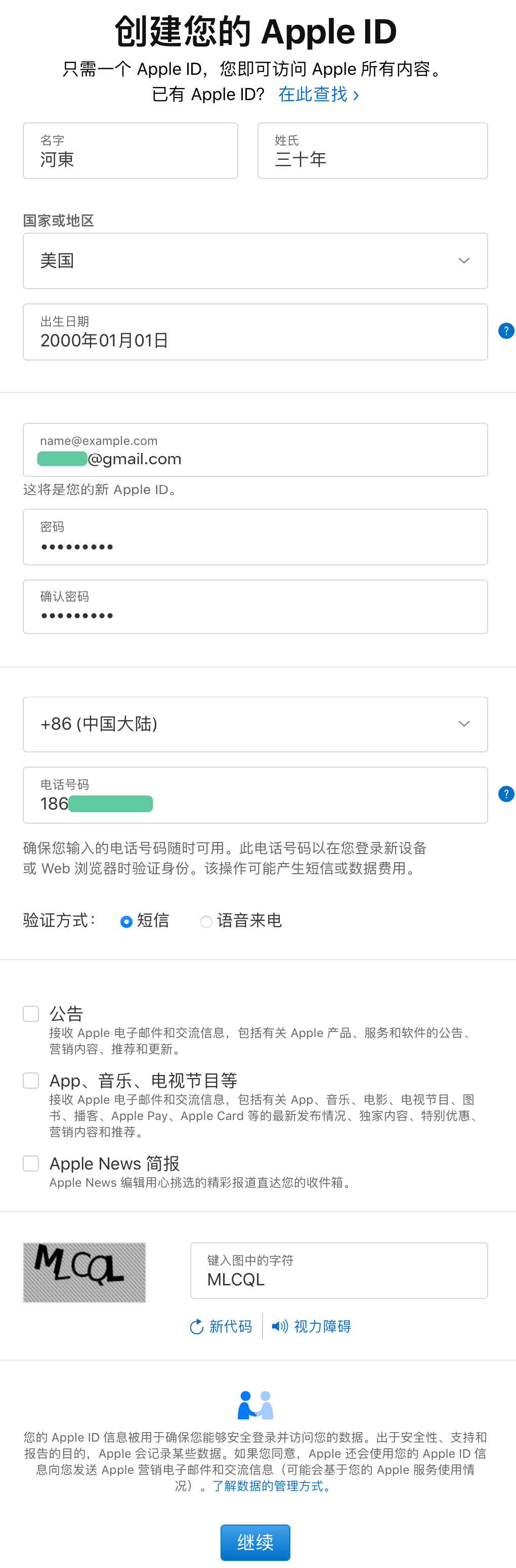
2. 验证邮箱和手机
邮箱验证码: 检查您的邮箱,输入收到的验证码,点击继续。手机验证码: 检查您的手机,输入收到的验证码,再次点击继续。
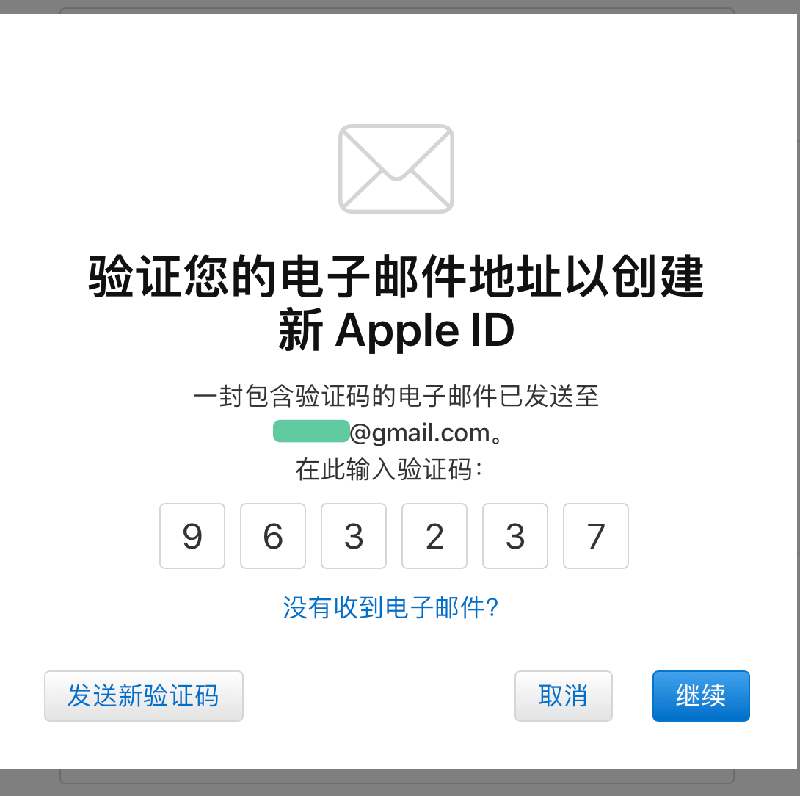
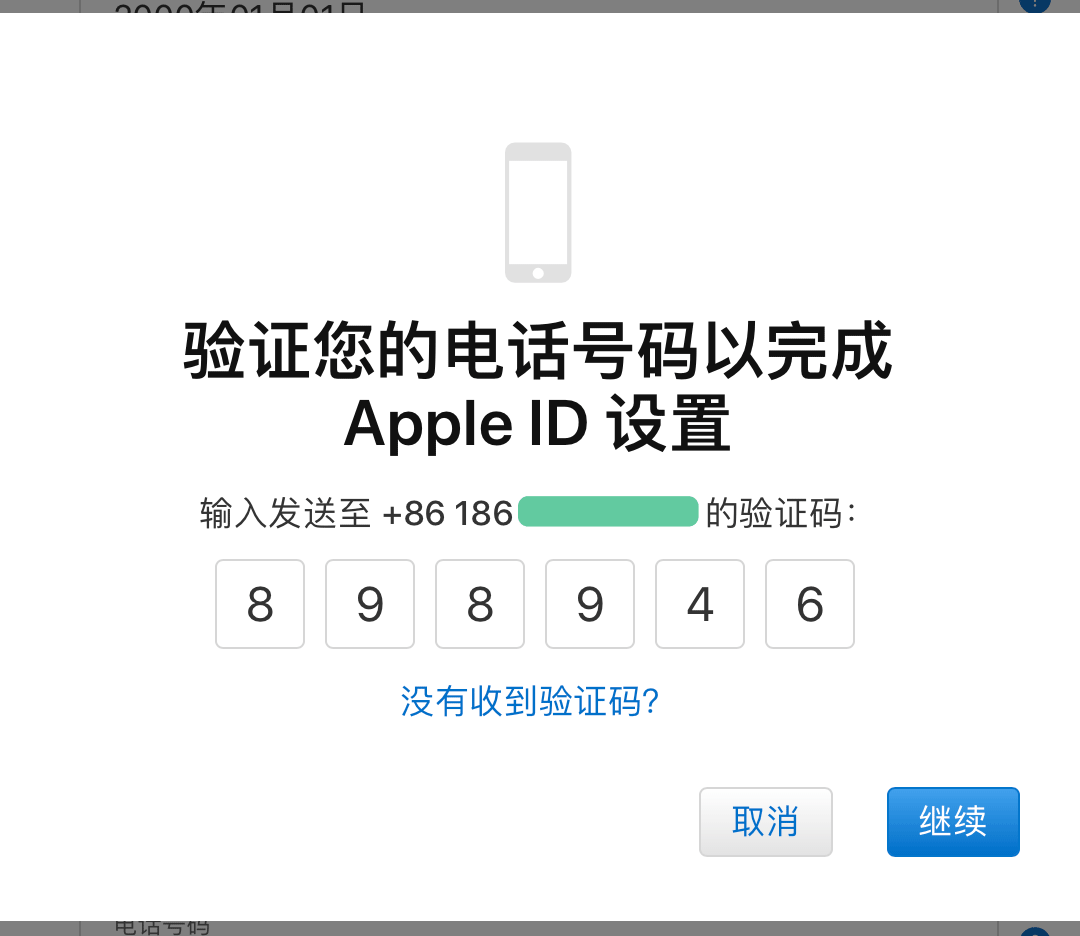
3. 登录并验证Apple ID
登录App Store: 使用刚注册的Apple ID登录。账号验证: 点击“检查”,同意条款与条件,然后点击“下一页”。
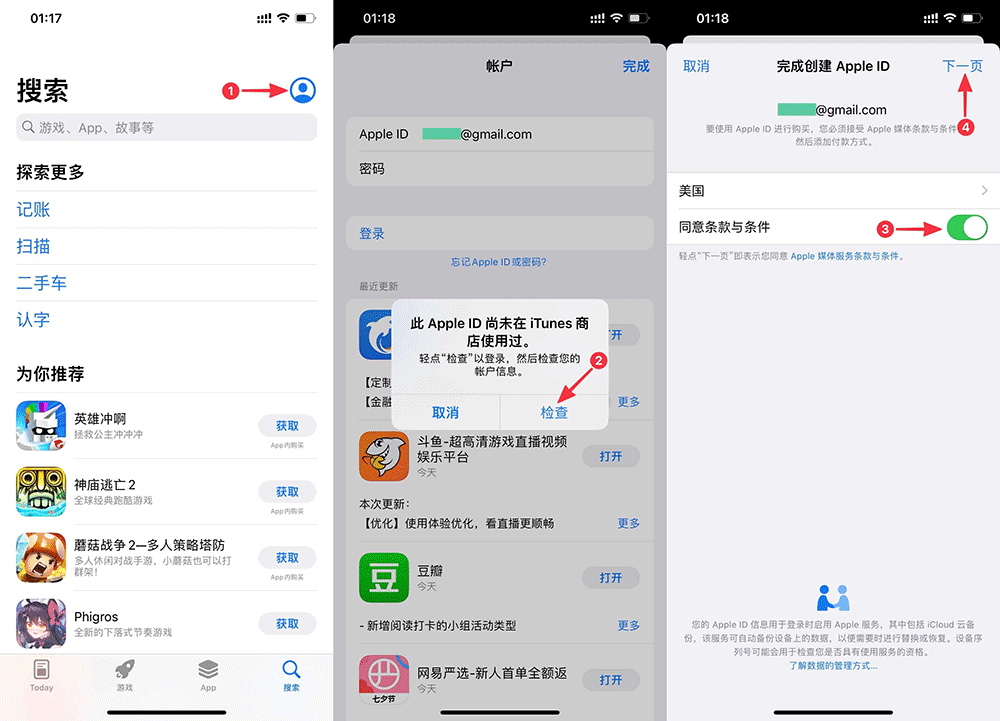
4. 设置账户信息
填写账户信息:可以访问此链接获取随机生成的信息 点击跳转
设置付款方式: 选择“无”。(注:如无此选项,需先设置手机代理为美国IP地址。 )
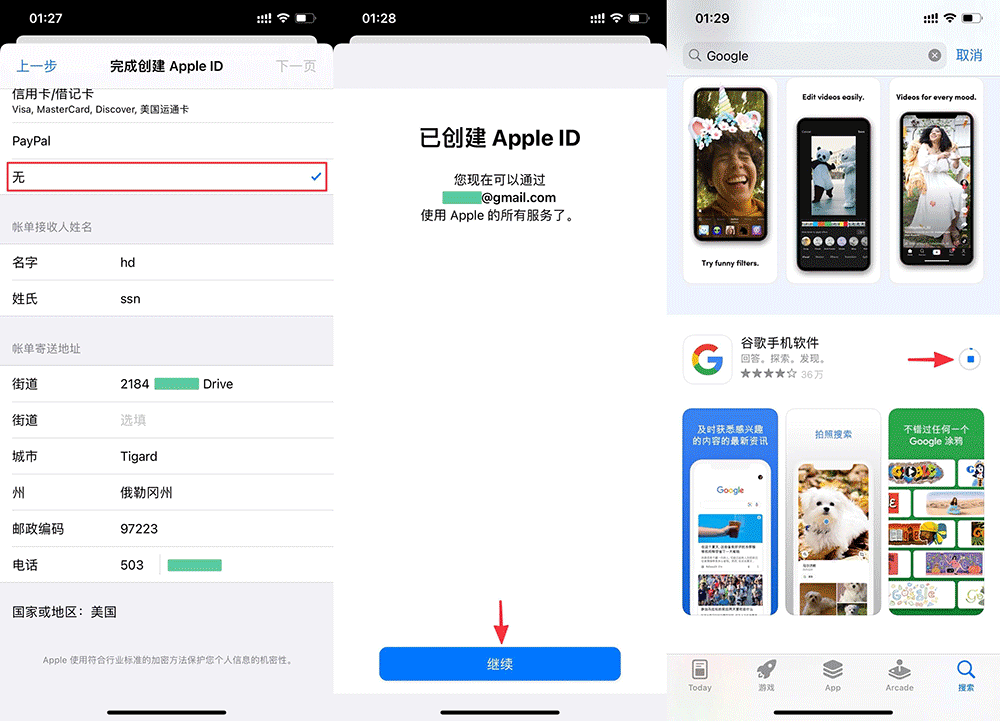
美区 Apple ID 注册好了你就可以在 App Store 下载免费的软件了。另外:外区的 Apple ID 最好不要登录手机 iCloud ,尽量只在 App Store 登录。




